Proxy-Dateien erstellen und verwenden, um den Videobearbeitungsprozess zu beschleunigen
In diesem Artikel teilen wir Ihnen alles, was Sie über die Bearbeitung von Proxy-Videos wissen müssen, und zeigen Ihnen, wie Sie diese Proxy-Dateien bearbeiten können, um Videos in Filmora9 zu erstellen.
 100% Sicherheit verifiziert | Kein Abozwang | Keine Malware
100% Sicherheit verifiziert | Kein Abozwang | Keine MalwareSep 02, 2025• Bewährte Lösungen
Das Aufnehmen von Filmmaterial in der höchstmöglichen Auflösung ist aus vielen verschiedenen Gründen wichtig, aber die Arbeit mit Videodateien, die während des Postproduktionsprozesses mehrere Gigabyte groß sein können, kann viel Zeit in Anspruch nehmen. Die Verwendung von 4K- oder UHD-Dateien in Ihren Projekten kann auch Ihre Videobearbeitungssoftware verlangsamen und sogar zum Absturz bringen, insbesondere wenn der Computer, auf dem Sie bearbeiten, nicht über viel Rechenleistung verfügt. Viele professionelle Videobearbeitungssoftware wie Adobe Premiere Pro und sogar Filmora können eine einfache Lösung für dieses Problem bieten, indem sie kleinere Proxy-Videodateien erstellen und bearbeiten. In diesem Artikel teilen wir Ihnen alles, was Sie über die Proxy-Videobearbeitung wissen müssen, und zeigen Ihnen, wie Sie diese Proxy-Dateien bearbeiten können, um Videos in Wondershare Filmora zu erstellen.
- Was ist Proxy-Videobearbeitung & Wie funktioniert Proxy?
- Vor- und Nachteile der Proxy-Videobearbeitung
- Wann sollten Sie die Proxy-Videobearbeitung verwenden?
- Wie erstellt und verwendet man einen Proxy in Wondershare Filmora?
Teil 1: Was ist Proxy-Videobearbeitung und wie funktioniert ein Proxy?
Sobald alle Videoclips, die Sie in Ihrem nächsten Video verwenden möchten, von der Kamera auf einen Computer übertragen und ordnungsgemäß organisiert wurden, können Sie sich Gedanken darüber machen, wie Sie sie am effizientesten zusammensetzen können. Hier kommt die Erstellung von Proxy-Dateien ins Spiel, da Sie nicht mit den RAW-Dateien in Originalgröße arbeiten müssen. Stattdessen können Sie Proxys erstellen, die deutlich kleiner sind als die Videodateien, die Ihre Kamera aufgenommen hat, und das Video trotzdem in der 4K- oder UHD-Auflösung exportieren. Dies ist eine einfache und dennoch sehr effektive Videobearbeitungstechnik, die den Videobearbeitungsprozess viel reibungsloser macht, da sie die Zeit verkürzt, die Ihr Computer zum Rendern von Vorschauen oder anderen Videobearbeitungsaufgaben benötigt.
Proxy-Videobearbeitung ist eine großartige Option, wenn der Computer, den Sie für die Bearbeitung verwenden, über einen bescheidenen Arbeitsspeicher verfügt oder wenn sein Prozessor nicht leistungsstark genug ist, um die anspruchsvollen Aufgaben beim Anwenden komplexer visueller Effekte zu unterstützen. Auch wenn Proxy-Dateien die Zeit, die Sie im Bearbeitungsraum verbringen müssen, verkürzen können, ist diese Videobearbeitungstechnik nur in einem bestimmten Kontext nützlich. Was genau sind die Vorteile der Proxy-Videobearbeitung?
Teil 2: Vor- und Nachteile der Proxy-Videobearbeitung
Der häufigste Grund, warum Videoeditoren Proxy-Videodateien erstellen, besteht darin, die Leistung der App zu verbessern, die sie zum Bearbeiten des Filmmaterials verwenden. Bei den meisten professionellen Videobearbeitungssoftwareprodukten können Sie die Dateigröße, Bitrate und Codecs von Proxy-Dateien auswählen, die für Ihren Computer am wenigsten anspruchsvoll sind. Dies reduziert die Zeit, die Ihr Computer benötigt, um eine Vorschau der Änderungen zu rendern, die Sie an dem Filmmaterial vornehmen, das Sie der Timeline hinzufügen, und die Zeit, die Sie damit verbringen müssen, zu warten, um zu sehen, ob Sie dies möchten oder nicht Behalten Sie die Anpassungen an einem von Ihnen vorgenommenen Videoclip bei.
Folglich belegen die Proxys, die Sie in einem Projekt verwenden, deutlich weniger Speicherplatz auf der Festplatte Ihres Computers als die RAW-Dateien und die Videobearbeitungs-App verbraucht nicht so viel Akkuleistung wie bei der Verwendung von Originalvideos Dateien in Ihren Projekten.
Bevor Sie mit dem Hinzufügen von Proxy-Dateien zur Timeline beginnen können, müssen Sie zunächst den Transcodierungsprozess durchlaufen. Das bedeutet, dass Sie die Größe jedes Videoclips reduzieren müssen, den Sie in das Projekt importieren, bevor Sie ihn der Timeline hinzufügen können. Um durch die Proxy-Videobearbeitung wirklich Zeit zu sparen, sollten Sie also eine Videobearbeitungssoftware wie Wondershare Filmora oder Adobe Premiere Pro wählen, die Dateien automatisch transkodieren kann, da dieser Vorgang manuell zeitaufwändig sein kann.
Die Vorschau der im Video-Editor angezeigten Proxy-Dateien wird jedoch in niedriger Auflösung angezeigt, sodass Sie keine feinen Details sehen können, die bei der Arbeit mit den RAW-Dateien leicht zu erkennen wären.
Teil 3: Wann sollten Sie die Proxy-Videobearbeitung verwenden?
Ob Sie von der Verwendung von Proxy-Dateien während des Videobearbeitungsprozesses profitieren oder nicht, hängt davon ab, wie leistungsfähig der Computer ist, den Sie zum Bearbeiten von Videos verwenden. Wenn Sie einen Laptop oder einen Desktop-Computer haben, der alle fortgeschrittenen technischen Spezifikationen des Videoeditors erfüllt, wird das Erstellen von Proxy-Dateien die Leistung der Software nicht wesentlich steigern. Wenn Sie jedoch auf einem Gerät bearbeiten, das hauptsächlich für das Surfen im Internet ausgelegt ist, oder einem älteren Modell eines PCs oder Mac-Computers, dann kann das Reduzieren der Auflösung der Dateien, die Sie in Ihren Projekten verwenden, Ihnen etwas Zeit sparen oder sogar die Software verhindern vor einem Absturz in einem entscheidenden Moment.
Teil 4: Arbeiten mit Proxy-Videodateien: So erstellen und verwenden Sie Proxy in Wondershare Filmora
Ersteller von Videoinhalten, die ihre Videos häufig mit Action-Kameras und anderen Geräten aufnehmen, die Videos in 4K-Auflösung aufnehmen können, können in Wondershare Filmora problemlos Proxy-Dateien erstellen. Sobald Sie Wondershare Filmora X auf Ihrem Mac- oder PC-Computer installiert haben, sollten Sie einfach auf das Desktop-Symbol doppelklicken und, nachdem das Willkommensfenster der App auf dem Bildschirm angezeigt wird, einfach auf Neues Projekt Option.
Sie können Filmora kostenlos herunterladen und ausprobieren:
 100% Sicherheit verifiziert | Keine Malware
100% Sicherheit verifiziert | Keine Malware
Gehen Sie zum Menü Datei, wenn das neue Projekt geöffnet wird, und suchen Sie die Option Einstellungen. Alternativ können Sie auch die Tastenkombination STRG+UMSCHALT+ verwenden, um das Fenster Einstellungen aufzurufen und dann auf den Tab Leistung
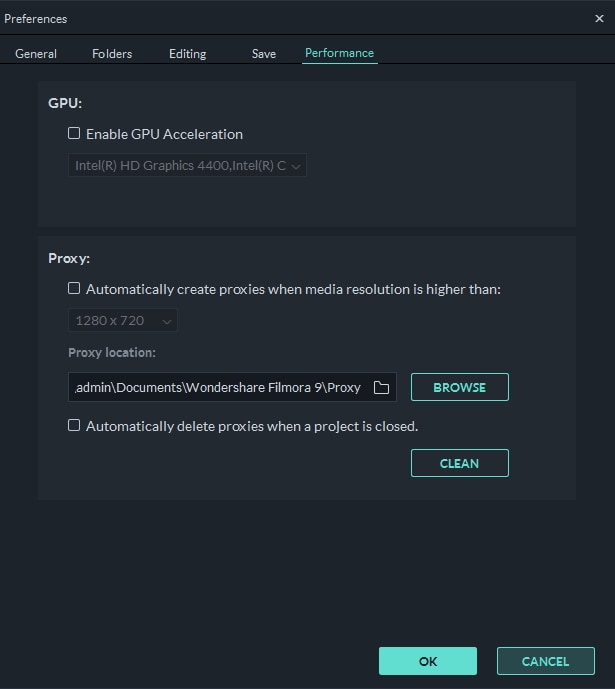
Stellen Sie sicher, dass die Option GPU-Beschleunigung aktivieren aktiviert ist, indem Sie auf das entsprechende Kontrollkästchen klicken und fahren Sie mit der Auswahl der Grafikkarte Ihres Computers aus dem Dropdown-Menü fort. Klicken Sie im Proxy-Menü auf das Kontrollkästchen neben der Option Automatisch Proxys erstellen, wenn die Medienauflösung höher ist als: und wählen Sie dann entweder Auflösung 1280 x 720p oder 1920 x 1080p aus. Sie können auch einen Ordner auf der Festplatte Ihres Computers auswählen, in dem alle Proxy-Mediendateien gespeichert werden, indem Sie im Untermenü Proxy-Speicherort auf die Schaltfläche Durchsuchen klicken.
Falls Sie alle von Ihnen erstellten Proxy-Dateien löschen möchten, nachdem Sie ein Projekt abgeschlossen haben, können Sie die Option Proxys automatisch löschen, wenn ein Projekt geschlossen wird aktivieren und dann auf klicken OK-Taste, um die Änderungen zu bestätigen. Gehen Sie zum Medienfenster, um mit dem Importieren von Mediendateien zu beginnen, die Sie in Ihrem Projekt verwenden möchten, und Wondershare Filmora erstellt automatisch Proxys für jede Datei mit einer höheren Auflösung als der zuvor angegebenen Auflösung . Denken Sie daran, dass die Zeit, die Wondershare Filmora zum Erstellen von Proxy-Dateien benötigt, von der Größe der Quelldateien und der Anzahl der Dateien abhängt, die Sie gleichzeitig transkodieren.
Brauchen Sie eine Videobearbeitungssoftware, die 4K-Videomaterial problemlos verarbeiten kann? Sehen Sie sich unsere Auswahl an an Top-Liste der 4K-Videobearbeitungssoftware.
Schlussfolgerung
Mit der Proxy-Videobearbeitung können Sie 4K- und alle anderen Arten von hochauflösenden Videos unabhängig von der Rechenleistung Ihres Computers bearbeiten. Diese Option kann sehr nützlich sein, wenn Sie keinen Zugang zu einem Computer haben, der anspruchsvolle Videobearbeitungsaufgaben problemlos bewältigen kann. Ersteller von Videoinhalten, die häufig 4K-Videos produzieren, sollten jedoch auch in Betracht ziehen, ein leistungsstarkes Computer-Setup aufzubauen, das es ihnen ermöglicht, hoch -Auflösende Videos in einer beliebigen Videobearbeitungssoftware ihrer Wahl. Verwenden Sie während des Videobearbeitungsprozesses häufig Proxy-Dateien? Wenn die Antwort ja ist, hinterlassen Sie dann unten einen Kommentar und teilen Sie Ihre Erfahrungen mit uns.
Sie können Filmora kostenlos herunterladen und ausprobieren:
 100% Sicherheit verifiziert | Keine Malware
100% Sicherheit verifiziert | Keine Malware
Lernen Sie, wie Sie die Geschwindigkeitsrampe in Adobe Premiere Pro/Adobe Rush meistern können. Erstellen Sie dramatische Geschwindigkeitsänderungen, um Ihre Videos hervorzuheben. Einfache Schritte und Tipps sind enthalten.
von Felix Schmidt Sep 05, 2025 11:56 AM
Lernen Sie die DaVinci Resolve Speed-Ramp-Funktion mit einer schrittweisen Anleitung zu nutzen. Entdecken Sie auch Filmora, die beste Alternative, die besonders für Anfänger geeignet ist.
von Felix Schmidt Sep 05, 2025 11:56 AM
Passen Sie die Geschwindigkeit Ihrer Videos mit der Funktion "Geschwindigkeitsrampe" von Adobe After Effects an. Erstellen Sie glatte Zeitlupenclips oder verwandeln Sie Ihre Videos in Schnelllaufclips.
von Felix Schmidt Sep 05, 2025 11:56 AM




